您知道演練,您知道運行 macOS Sonoma beta 可能存在風險。如果你打算這樣做,這就是方法。
最後提醒一下——如果你安裝 macOS 測試版,你很容易丟失數據,而且你很容易造成更大的損害。因此,如果您要將 macOS Sonoma 安裝到 Mac 上,請在備用計算機上安裝。
也就是說,今年的第一個開發人員測試版似乎比一年前的 macOS Ventura 測試版更強大、更可靠。另外,詳細說明如何安裝新測試版的一個原因是 Apple 已更改其係統。
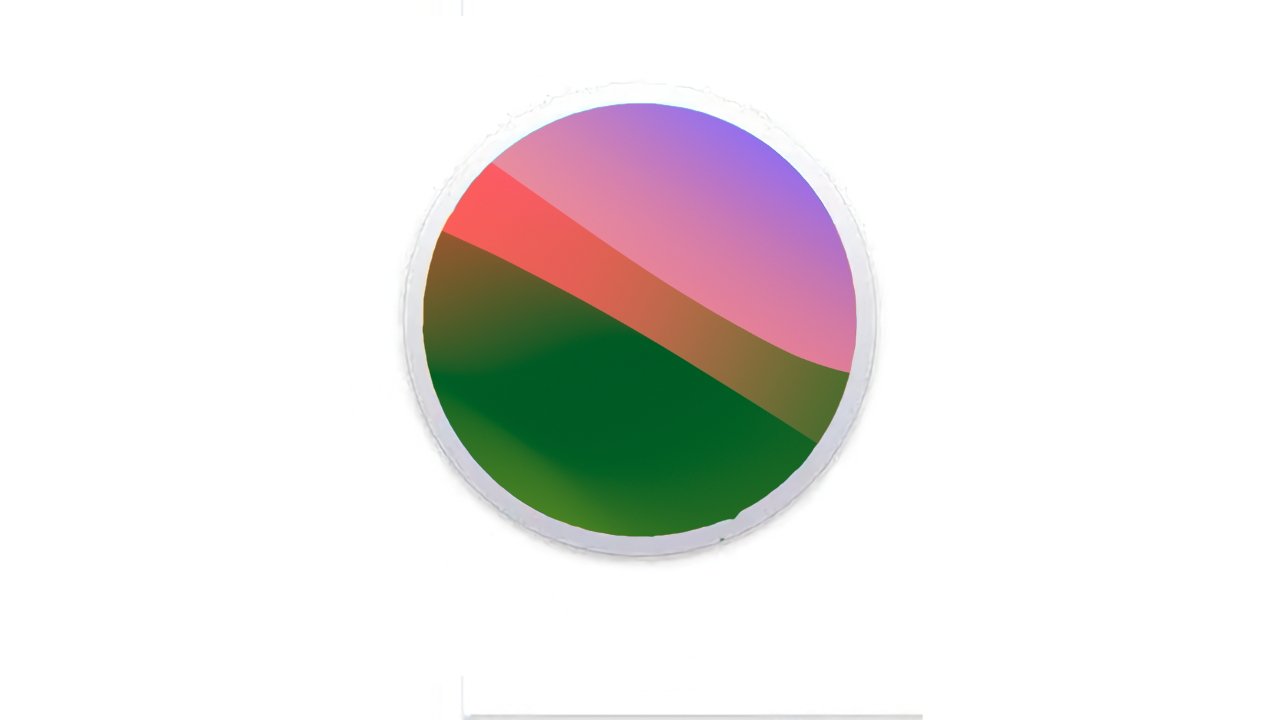
您仍然需要註冊為開發者為了訪問測試版軟件,但現在註冊只需輸入您的姓名和 Apple ID。沒有測試,也沒有費用——或者更確切地說,有一個免費層。
不過,這就是您今年所需要的。
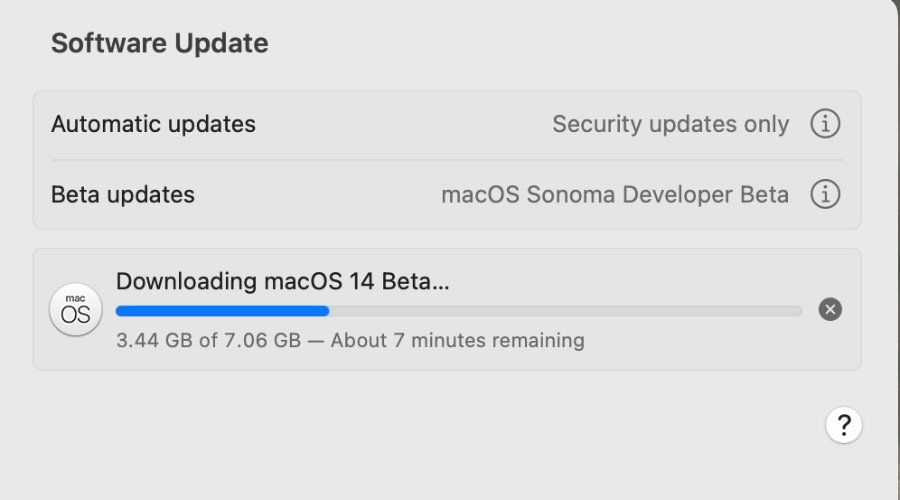
如何安裝macOS Sonoma beta
在執行任何操作之前備份您的 Mac。然後檢查 Apple 菜單和關於這台 Mac 以查看您使用的是哪個版本的 macOS。
對於 Sonoma beta,您的 Mac 應該至少運行 macOS Ventura 13.4。選擇 Apple 菜單,然後選擇系統設置、常規、關於,檢查您使用的是什麼。
如果您之前註冊過開發者帳號,系統會自動為您完成某些步驟。如果您之前沒有註冊過,Apple 會帶您繞過一條稍長的路線。
轉到developer.apple.com 點擊右上角的帳戶 如果您以前來過這裡,請輸入您的用戶名和密碼如果您沒有,請創建使用您的 Apple ID 和密碼創建一個新的開發者帳戶找到“登錄 Apple Developer”並單擊以啟動它登錄後,再次單擊帳戶單擊以接受任何法律條件重新啟動您的 Mac
當 Mac 再次啟動時,轉到系統設置、常規、軟件更新。您在此處看到的內容會略有不同,但總會至少列出一個Beta 更新 的標題。
如果您看到關於 Beta 更新的熱度,它很可能只有“關閉”這個詞和一個 i 代表信息圖標。如果您以前遇到過這種情況,即使使用不同的 Apple ID,它也會說出您可以更新到的下一個 Beta 的名稱,而不是“關閉”一詞。
或者更確切地說,您將看到測試版的名稱。如果它是直接的文本描述而不是下拉菜單,那麼它確實是您可以更新到的唯一測試版。但如果還有更多,列表將變成一個下拉菜單。
如果該行只顯示“關閉”,則單擊 i 獲取信息,然後在出現的窗口中將開關切換為“打開”。
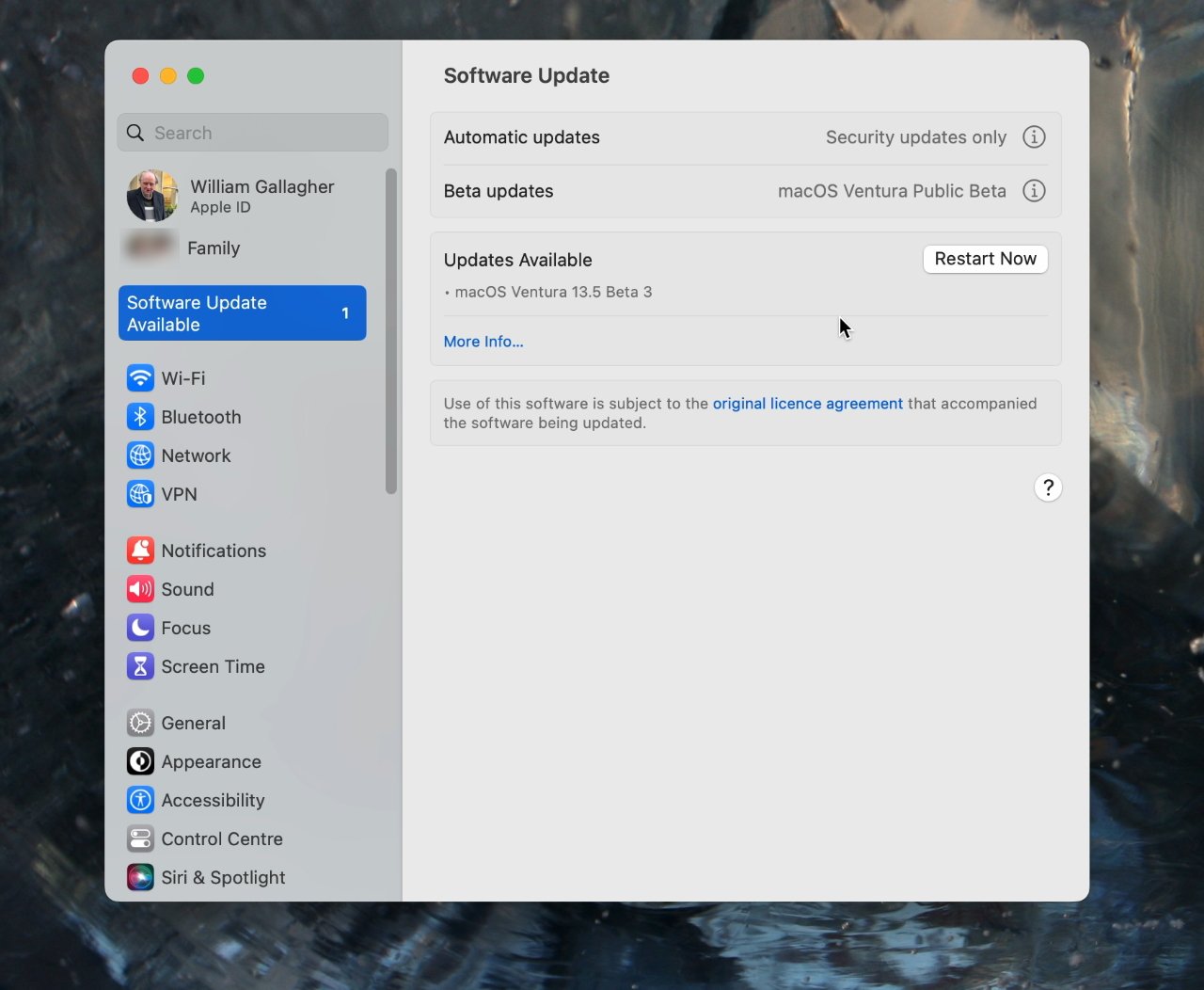
如果接下來顯示“關閉”轉到“Beta 更新”,單擊“i”按鈕以獲取更多信息。
然後您應該會看到一個 Beta 更新或一小部分更新。那一行,或列表中的一行,將是 macOS Sonoma Developer Beta。
點擊選擇 macOS Sonoma beta,然後您會看到一條消息“正在檢查更新”。片刻之後,您會看到“macOS 14 Beta”列在那裡,還有一個標記為立即升級的按鈕。
選擇它,您現在開始常規的 macOS 更新,僅在過程結束時使用 macOS Sonoma。

